上回书说到我把侵占磁盘的驱动程序干掉了,可是人总是欲壑难填的,看着磁盘管理器中还有几个甚至到了10+GB的分区,我又动起了歪脑经。
前文说了,我的本子是Lenovo Helix,原厂出产的笔记本/台式机或平板往往会保留一个恢复分区。这样,一旦系统出现严重的问题,可以从恢复分区恢复系统。
可是,我的SSD才128GB,用于恢复的分区就有两个接近12GB空间。对我来说,恢复分区平时完全没有作用,并且Windows RE(Windows Recovery)这件事情我自己完全可以做到,为啥我还要留着分区呢?
最后一个促成我下手的理由就是……我的平板已经从Windows 8.1升级到Windows 10,关于舒服的升级体验另外再说,已经升级的Windows 10 我也不想再恢复成Windows 8.1,所以,我打算干掉这个分区。
删除分区这个操作,在磁盘管理器是无法完成的。因为恢复分区的标记不同,你无法在磁盘管理器中使用右键菜单直接删除分区。于是,我打开了diskpart。
[说明一下,删完了我才想起来截图,所以主要看命令,参考看截图]
首先选择你要操作的磁盘。如果只有一个磁盘,就是 select disk 0。
然后,列出磁盘上所有的分区,使用 list partition。
上图实际是我已经删除分区之后的分区列表,但是分区类型一个都不少。
找到要删的分区,例如分区1,然后选中这个分区:select partition 1。
删除分区之前,我要做一件事情,就是保存分区上所有的内容,即使我不打算使用Lenovo的恢复系统,我仍然对其实现方式有兴趣。
因此,我用assign letter=x的命令行为分区分配了盘符,从而能够访问分区上的内容。
和我预料的差不多,小的分区会保存Windows RE环境,即用于启动到恢复模式的类Win PE的启动WIM。大的分区就是实际系统的镜像和一些工具命令了,也是个WIM文件。
为了复制隐含和所有者为System的文件夹,可以使用Xcopy命令。
接下来干啥呢?当然是删除分区了,使用命令行:delete partition。
如果分区删不掉,可以加上 override参数。可以使用help delete partition查看删除分区命令的说明。
就这样,我把恢复分区中的WIM文件折腾到我的移动硬盘,然后干掉了恢复分区。捉襟见肘的SSD又多了12GB的空间可用。
本文转自HaoHu 51CTO博客,原文链接:http://blog.51cto.com/haohu/1703912,如需转载请自行联系原作者







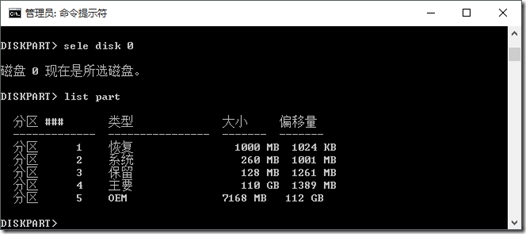
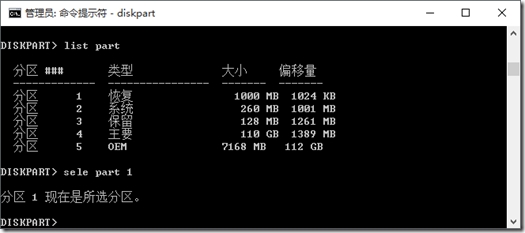
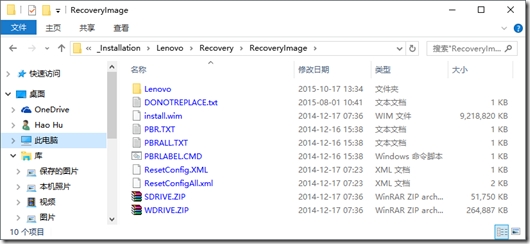
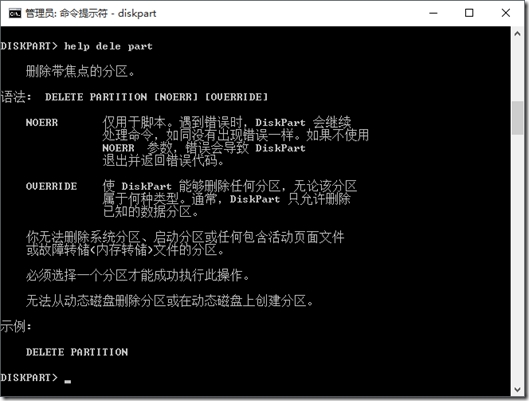













 1069
1069











 被折叠的 条评论
为什么被折叠?
被折叠的 条评论
为什么被折叠?








